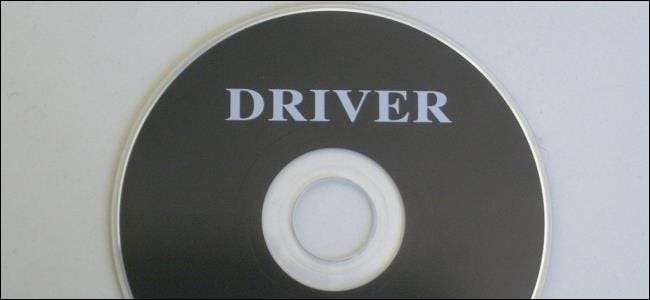
Maskinvaredrivere er programvaren som lar operativsystemet kommunisere med maskinvaren. Windows inkluderer innebygde drivere og laster automatisk ned nye for å gjøre oppsettet enklere, men produsenter av enheter tilbyr også sine egne driverpakker.
Standarddriverne Microsoft tilbyr er strippet ned og litt eldre, men de er skrevet av produsenten din - ikke Microsoft selv. De er ofte gode nok, men noen ganger vil du ha den komplette pakken eller en driver Windows ikke kan tilby.
Drivere 101
Produsenter skriver drivere for maskinvaren og gir dem direkte til deg. Hvis du kjøper en komplett PC eller bærbar PC, kommer den med produsentens drivere integrert. Du kan til og med få en driver-CD som inneholder drivere du kan installere på datamaskinen. De nyeste versjonene av disse driverne er også tilgjengelige eller lastes ned fra produsentens nettsted. For eksempel, hvis du har en bærbar PC, vil alle driverne for maskinvaren til den bærbare datamaskinen være tilgjengelig på produsentens nettsted - finn nedlastingssiden for din spesifikke produktmodell. Hvis du bygger din egen stasjonære PC, finner du maskinvaredrivere for hver komponent på produsentens nettsted.
For å sikre at maskinvaren fungerer så bra som mulig, tvinger Microsoft deg ikke til å installere drivere fra produsenten din før maskinvaren fungerer. Selve Windows inkluderer drivere, og nye drivere kan lastes ned automatisk fra Windows Update. Noen komponenter har også standard, "generiske" drivere. Når du for eksempel kobler en USB-stasjon til PC-en, bruker Windows standard USB-lagringsenhetsdrivere. Produsenter trenger ikke lage egne drivere for USB-enheter, mus, tastaturer, dataskjermer og visse andre typer periferiutstyr.

Hvordan Microsoft tilbyr drivere
Drivere er integrert i selve Windows, og det er grunnen til at de nyeste versjonene av Windows vil gi deg den beste maskinvarestøtten uten ny boks på nyere maskinvare. For eksempel, hvis du installerte Windows 7 på PC-en og en maskinvare ikke fungerte umiddelbart, kan det hende du må laste ned drivere for den maskinvarekomponenten fra produsentens nettsted og installere dem manuelt. Hvis du installerte Windows 8.1 på den samme PCen, kan alt fungere ut av esken fordi Windows 8.1 kommer med mer moderne drivere.
Når du kobler en enhet til PCen, prøver Windows å konfigurere den automatisk og installere riktig driver. Som standard vil Windows sjekke Windows Update for en driver er det ingen drivere på PCen. Microsoft distribuerer også oppdaterte drivere via Windows Update, slik at du kan få nødvendige driveroppdateringer derfra i stedet for å jakte på dem.
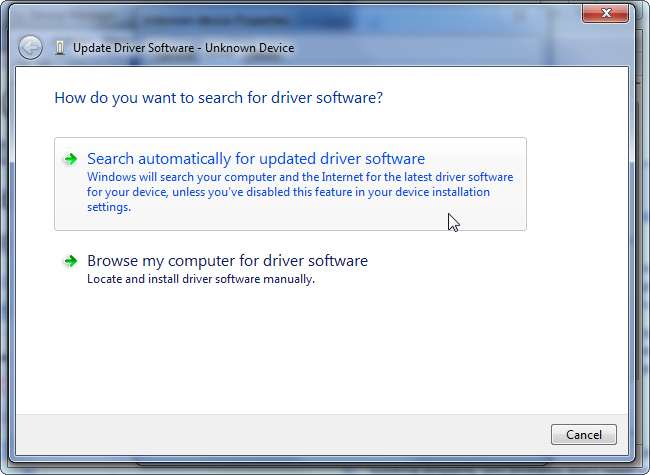
Hvordan produsentleverte drivere er forskjellige
I SLEKT: Når trenger du å oppdatere driverne?
Driverpakkerne som Windows automatisk installerer, er forskjellige fra de enhetprodusentene gir. Kjernedriverne er opprettet av produsenten av enheten og levert av Microsoft etter at de har gått gjennom Microsofts WHQL (Windows Hardware Quality Labs) -testing for å sikre at de er stabile.
Imidlertid tilbyr Microsoft disse driverne i strippet form. Når du for eksempel får drivere for NVIDIA- eller AMD-grafikkort fra Windows Update, får du en driverpakke uten NVIDIA-kontrollpanelet eller AMD Catalyst-kontrollpanelet. Koble til en skriver, og de automatisk tilførte stasjonene inkluderer ikke skriverens kontrollpanel. Koble til en trådløs mus, så fungerer den umiddelbart, men du trenger produsentens kontrollpanel hvis du vil se musens batterinivå eller tilpasse hva knappene gjør. Imidlertid kan det hende at du ikke alltid vil ha disse maskinvareverktøyene.
Versjonene av driverne Microsoft tilbyr er også litt eldre. Microsoft oppdaterer ikke disse driverne så ofte, så enhetsprodusenten kan ha nyere versjoner på nettstedet sitt. Bruk av eldre drivere er ofte ikke et problem. Vi anbefaler ikke å oppdatere maskinvaredrivere - dette kan gi problemer. Det eneste unntaket er grafikkdrivere, der du vil ha de nyeste versjonene av grafikkdriverne dine hvis du spiller PC-spill.
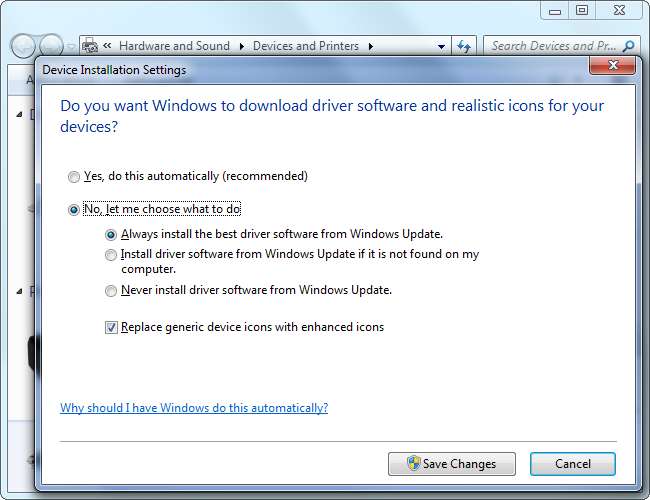
Vår anbefaling
I SLEKT: Hvordan oppdatere grafikkdriverne for maksimal spillytelse
Hvis du installerer Windows på PC-en eller setter inn en ny maskinvareenhet og det fungerer ut av esken - flott! Hvis alt fungerer som det skal, trenger du sannsynligvis ikke å installere maskinvaredrivere. Noen enhetsprodusenter kan til og med anbefale å installere maskinvaredriverpakker på moderne versjoner av Windows som Windows 8, da Windows allerede inneholder de nødvendige driverne.
Imidlertid er det noen tilfeller der du vil få drivere fra produsenten din:
- Hvis du spiller PC-spill : Installer de nyeste grafikkdriverne direkte fra NVIDIA eller AMD hvis du spiller PC-spill. Ikke bare inkluderer disse pakkene verktøy som vil hjelpe deg med å konfigurere dine grafiske innstillinger; nyere versjoner vil også forbedre ytelsen.
- Når du trenger et maskinvareverktøy : Installer tørrpakker som er levert av produsenten når du trenger et slags inkludert maskinvareprogram. Det kan for eksempel være lurt å vite hvor mye blekk som er igjen i skriveren. Hvis dette ikke vises på selve skriveren, kan det hende du trenger skriverprodusentens kontrollpanel for å se denne informasjonen.
- Når du trenger den siste versjonen : Du trenger sannsynligvis ikke den siste versjonen av en driver. I noen sjeldne tilfeller kan en feil rettes i den nyeste versjonen, og du må installere den fra produsentens nettsted.
- Hvis maskinvare ikke fungerer : Last ned maskinvaredrivere fra produsenten av en enhet hvis Windows ikke kan oppdage og installere maskinvaren automatisk. Windows er ikke perfekt og kan ikke automatisk konfigurere hver maskinvare.
- Hvis du har et problem : Installer driverpakken fra produsenten din hvis en maskinvareenhet ikke virker som den skal. Det kan virke buggy eller bare tregt.
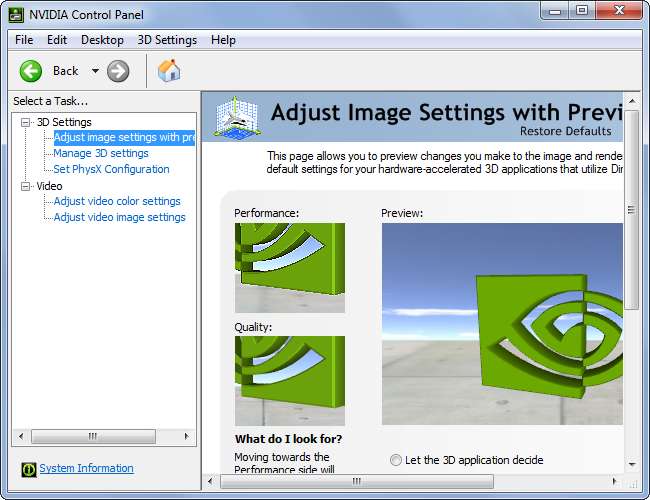
Dette vil trolig være kontroversielt råd. Mange nerdene sverger til å installere alle produsentdrivere etter at de har installert Windows på PC-en - hovedkortbrikkesett, nettverk, CPU, USB, grafikk og alt annet. Men vi bruker ikke Windows XP lenger - moderne versjoner av Windows har blitt bedre.
Installasjon av produsentens drivere er ofte ikke nødvendig. Datamaskinen din blir ikke raskere bare fordi du regelmessig oppdaterer maskinvaredriverne, og den vil heller ikke være tregere bare fordi du bruker noen få versjoner av drivere. (Grafikkdrivere er det eneste store unntaket her.)
Bildekreditt: juliendorra på Flickr







